Änderung der Authentifizierungsmethode
Die nachträgliche Änderung der Authentifizierungsmethode ist mit einigem Aufwand verbunden. Die Automation Engine und alle Agenten müssen, unabhängig davon auf welche Authentifizierungsmethode Sie wechseln, in jedem Fall neu gestartet werden.
Von "Keine" auf "Server"
Die Agenten benötigen für die Authentifizierungsmethode "Server" die Datei in dem sich der Company Key befindet. Sie muss zu den einzelnen Rechnern der Agenten gebracht werden.
Es folgt der Ablauf im Detail:
- Beenden Sie alle Agenten.
- Beenden Sie alle Serverprozesse.
- Rufen Sie das Dienstprogramm AE DB Load im Batchmodus auf, um den Company Key in eine Datei zu exportieren. Der Company Key wird dadurch noch nicht in der Datenbank gesetzt.
Beispiel: UCYBDBld -B -TPACKAGE -KUC4PROD
- Übertragen Sie diese Datei zu allen Agenten.
- Tragen Sie in der INI-Datei der Agenten im Parameter InitialPackage= (Sektion [AUTHORIZATION]) den Pfad und den Namen zur Company Key Datei ein.
Tragen Sie im Parameter KeyStore= den Pfad und Namen für die Datei ein, in welcher der Agent die Informationen zum Company Key speichern soll.
 Beachten Sie, dass beide Dateien unbedingt in einem eigenen besonders geschützten Verzeichnis abgelegt werden sollten!
Beachten Sie, dass beide Dateien unbedingt in einem eigenen besonders geschützten Verzeichnis abgelegt werden sollten!
- Setzen Sie nun die Authentifizierungsmethode "Server" und den Company Key in der Datenbank:
Rufen Sie dazu das Dienstprogramm AE DB Load im Batchmodus auf.
Beispiel: UCYBDBld -B -TLOCAL -KUC4PROD
- Starten Sie alle Serverprozesse.
-
 Aus Sicherheitsgründen empfehlen wir, dass Sie allen Agenten die Authentifizierung entziehen! Die Methode "Server und Agent" basiert auf dem Prinzip die Agenten manuell zu authentifizieren, um sicherzustellen, dass es sich bei einem Agenten nicht um ein Programm eines Angreifers handelt. Wenn Sie die Verarbeitung trotzdem ohne diese Sicherheitsmaßnahme aufnehmen möchten, können Sie diesen Schritt überspringen.
Aus Sicherheitsgründen empfehlen wir, dass Sie allen Agenten die Authentifizierung entziehen! Die Methode "Server und Agent" basiert auf dem Prinzip die Agenten manuell zu authentifizieren, um sicherzustellen, dass es sich bei einem Agenten nicht um ein Programm eines Angreifers handelt. Wenn Sie die Verarbeitung trotzdem ohne diese Sicherheitsmaßnahme aufnehmen möchten, können Sie diesen Schritt überspringen.
Melden Sie sich an den Systemmandanten 0000 an. Öffnen Sie die Systemübersicht und wechseln Sie in den Bereich "Agenten". Markieren Sie alle Agenten und rufen Sie aus dem Kontextmenü den Befehl "Authentifizierung entziehen auf".
- Optional: Haben Sie die Company Key Datei schon gelöscht und möchten den Company Key bei weiteren Agenten eintragen (Schritt 4 bis 5), so können Sie ihn jederzeit in der Systemübersicht des Mandanten 0000 durch einen Rechtklick auf den Verbindungsknoten exportieren. (Durch das Einbringen des Company Keys in die Datenbank in Schritt 6 ist eine nachträgliche Durchführung von Schritt 3 nicht mehr möglich)
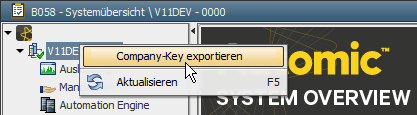
- Starten Sie alle Agenten.
- Die Agenten lesen die Company Key Datei ein und legen die Informationen in der KeyStore-Datei ab.Anschließend wird die Company Key Datei automatisch durch den Agenten gelöscht.
- Wenn Sie der Empfehlung (Schritt 8) gefolgt sind und den Agenten die Authentifizierung entzogen haben, müssen Sie jetzt in der Systemübersicht des Mandanten 0000 die Agenten neu authentifizieren. Rufen Sie dazu den gleichnamigen Befehl aus dem Kontextmenü auf. Nicht authentifizierte Agenten können sich nicht am Automation Engine System anmelden.
Von "Keine" auf "Server und Agent"
Die Agenten benötigen für die Authentifizierungsmethode "Server und Agent" eine Datei in der sich das Authentifizierungspaket befindet. Dieses ist für jeden Agent unterschiedlich. Es muss einzeln erzeugt und auf den Rechner jedes Agenten gebracht werden.
Es folgt der Ablauf im Detail:
- Beenden Sie alle Agenten.
- Beenden Sie alle Serverprozesse.
- Rufen Sie das Dienstprogramm AE DB Load im Batchmodus auf, um die Authentifizierungsmethode auf "Server und Agent" zu setzen::
Beispiel: UCYBDBld -B -TLOCAL_REMOTE -KUC4PROD
Dadurch wird ein Company Key in die Datenbank geschrieben. Dieser Company Key kann nachträglich nur mit viel Aufwand geändert werden.
- Starten Sie alle Serverprozesse.
- Melden Sie sich an den Systemmandanten 0000 an. Öffnen Sie die Systemübersicht und wechseln Sie in den Bereich "Agenten".
-
 Aus Sicherheitsgründen empfehlen wir, dass Sie allen Agenten die Authentifizierung entziehen! Die Methode "Server und Agent" basiert auf dem Prinzip die Agenten manuell zu authentifizieren, um sicherzustellen, dass es sich bei einem Agenten nicht um ein Programm eines Angreifers handelt. Wenn Sie die Verarbeitung trotzdem ohne diese Sicherheitsmaßnahme aufnehmen möchten, können Sie diesen Schritt überspringen.
Aus Sicherheitsgründen empfehlen wir, dass Sie allen Agenten die Authentifizierung entziehen! Die Methode "Server und Agent" basiert auf dem Prinzip die Agenten manuell zu authentifizieren, um sicherzustellen, dass es sich bei einem Agenten nicht um ein Programm eines Angreifers handelt. Wenn Sie die Verarbeitung trotzdem ohne diese Sicherheitsmaßnahme aufnehmen möchten, können Sie diesen Schritt überspringen.
Melden Sie sich an den Systemmandanten 0000 an. Öffnen Sie die Systemübersicht und wechseln Sie in den Bereich "Agenten". Markieren Sie alle Agenten und rufen Sie aus dem Kontextmenü den Befehl "Authentifizierung entziehen auf".
Für alle Agenten für die Sie diesen Schritt überspringen, muss der Company Key als Authentifizierungspaket ab Schritt 8 verwendet werden. Schritt 7 muss dann übersprungen werden. Sie können den Company Key jederzeit in Systemübersicht des Mandanten 0000 durch einen Rechtklick auf den Verbindungsknoten exportieren.
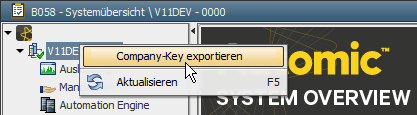
- Jetzt müssen Sie für jeden einzelnen Agenten ein Authentifizierungspaket exportieren. Markieren Sie dazu den Agenten und rufen Sie aus dem Kontextmenü den Befehl "Authentifizierungspaket exportieren" auf.
 Ab Version 11 wurde die Aktion "Authentifizierungspaket exportieren" auf Benutzer im Systemmandanten "0" eingeschränkt. Zusätzlich benötigt ein Benutzer die Berechtigung "W", damit der Agent ein Authentifizierungspaket exportieren kann.
Ab Version 11 wurde die Aktion "Authentifizierungspaket exportieren" auf Benutzer im Systemmandanten "0" eingeschränkt. Zusätzlich benötigt ein Benutzer die Berechtigung "W", damit der Agent ein Authentifizierungspaket exportieren kann.
- Transportieren Sie die Dateien, die die für jeden Agenten eindeutigen Authentifizierungspakete enthalten, einzeln zu den jeweiligen Agenten.
- Tragen Sie in der INI-Datei des Agenten im Parameter InitialPackage= (Sektion [AUTHORIZATION]) den Pfad und den Namen zur Authentifizierungspaket-Datei ein.
Tragen Sie im Parameter KeyStore= den Pfad und Namen für die Datei ein, in welcher der Agent die Informationen zum Authentifizierungspaket speichern soll.
 Beachten Sie, dass beide Dateien unbedingt in einem eigenen besonders geschützten Verzeichnis abgelegt werden sollten!
Beachten Sie, dass beide Dateien unbedingt in einem eigenen besonders geschützten Verzeichnis abgelegt werden sollten!
- Starten Sie alle Agenten.
- Der Agent liest die Authentifizierungspaket-Datei ein und legt die Informationen in der KeyStore-Datei ab.Anschließend wird die Authentifizierungspaket-Datei automatisch durch den Agenten gelöscht.
Wechsel zwischen "Server" auf "Server und Agent"
Da die Agenten schon authentifiziert sind, ist der Wechsel von "Server" auf "Server und Agent" bzw. umgekehrt mit wenigen Schritten möglich.
Es folgt der Ablauf im Detail:
- Melden Sie sich an den Systemmandanten 0000 an. Öffnen Sie die Variable UC_AS_SETTINGS und stellen Sie den Key AUTHENTICATION auf den Wert "LOCAL" bzw. "LOCAL_REMOTE".
- Beenden Sie alle Serverprozesse.
- Starten Sie alle Serverprozesse.
 Die Agenten verbinden sich automatisch nach der Zeit in Sekunden des Parameters RECONNECT_TIME (siehe: UC_HOSTCHAR_DEFAULT).
Die Agenten verbinden sich automatisch nach der Zeit in Sekunden des Parameters RECONNECT_TIME (siehe: UC_HOSTCHAR_DEFAULT).
Von "Server" oder "Server und Agent" auf "Keine"
Die Agenten benötigen für die Authentifizierungsmethode "Keine" nicht mehr den Company, der in der Datenbank gespeichert ist. Die Keystore-Dateien der Agenten müssen daher gelöscht werden.
Es folgt der Ablauf im Detail:
- Beenden Sie alle Agenten.
- Melden Sie sich an den Systemmandanten 0000 an. Öffnen Sie die Variable UC_AS_SETTINGS und stellen Sie den Key AUTHENTICATION auf den Wert "NO".
- Beenden Sie alle Serverprozesse.
-
 Der nun folgende Schritt erfordert Zugang zur AE Datenbank. Er darf nur von einer authorisierten Person mit äußerster Vorsicht durchgeführt werden. Löschen Sie den Company Key aus der Datenbank. Führen Sie die folgende SQL-Anweisung in einer Transaktion aus:
Der nun folgende Schritt erfordert Zugang zur AE Datenbank. Er darf nur von einer authorisierten Person mit äußerster Vorsicht durchgeführt werden. Löschen Sie den Company Key aus der Datenbank. Führen Sie die folgende SQL-Anweisung in einer Transaktion aus:
delete from oha
- Starten Sie alle Serverprozesse.
- Löschen Sie die Keystore-Datei bei jedem Agenten. Deren Pfad und Name ist in der INI-Datei im Parameter KeyStore= vermerkt.
- Starten Sie alle Agenten.
Siehe auch:
Erstmalige Einstellung der Authentifizierungsmethode



 Beachten Sie, dass beide Dateien unbedingt in einem eigenen besonders geschützten Verzeichnis abgelegt werden sollten!
Beachten Sie, dass beide Dateien unbedingt in einem eigenen besonders geschützten Verzeichnis abgelegt werden sollten! Aus Sicherheitsgründen empfehlen wir, dass Sie allen Agenten die Authentifizierung entziehen! Die Methode "Server und Agent" basiert auf dem Prinzip die Agenten manuell zu authentifizieren, um sicherzustellen, dass es sich bei einem Agenten nicht um ein Programm eines Angreifers handelt. Wenn Sie die Verarbeitung trotzdem ohne diese Sicherheitsmaßnahme aufnehmen möchten, können Sie diesen Schritt überspringen.
Aus Sicherheitsgründen empfehlen wir, dass Sie allen Agenten die Authentifizierung entziehen! Die Methode "Server und Agent" basiert auf dem Prinzip die Agenten manuell zu authentifizieren, um sicherzustellen, dass es sich bei einem Agenten nicht um ein Programm eines Angreifers handelt. Wenn Sie die Verarbeitung trotzdem ohne diese Sicherheitsmaßnahme aufnehmen möchten, können Sie diesen Schritt überspringen.
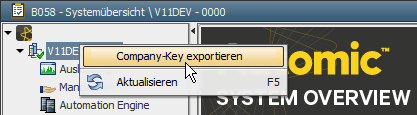
 Aus Sicherheitsgründen empfehlen wir, dass Sie allen Agenten die Authentifizierung entziehen! Die Methode "Server und Agent" basiert auf dem Prinzip die Agenten manuell zu authentifizieren, um sicherzustellen, dass es sich bei einem Agenten nicht um ein Programm eines Angreifers handelt. Wenn Sie die Verarbeitung trotzdem ohne diese Sicherheitsmaßnahme aufnehmen möchten, können Sie diesen Schritt überspringen.
Aus Sicherheitsgründen empfehlen wir, dass Sie allen Agenten die Authentifizierung entziehen! Die Methode "Server und Agent" basiert auf dem Prinzip die Agenten manuell zu authentifizieren, um sicherzustellen, dass es sich bei einem Agenten nicht um ein Programm eines Angreifers handelt. Wenn Sie die Verarbeitung trotzdem ohne diese Sicherheitsmaßnahme aufnehmen möchten, können Sie diesen Schritt überspringen.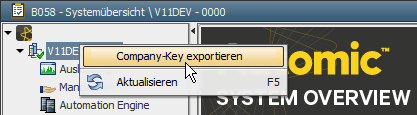
 Beachten Sie, dass beide Dateien unbedingt in einem eigenen besonders geschützten Verzeichnis abgelegt werden sollten!
Beachten Sie, dass beide Dateien unbedingt in einem eigenen besonders geschützten Verzeichnis abgelegt werden sollten! Die Agenten verbinden sich automatisch nach der Zeit in Sekunden des Parameters RECONNECT_TIME (siehe: UC_HOSTCHAR_DEFAULT).
Die Agenten verbinden sich automatisch nach der Zeit in Sekunden des Parameters RECONNECT_TIME (siehe: UC_HOSTCHAR_DEFAULT). Der nun folgende Schritt erfordert Zugang zur AE Datenbank. Er darf nur von einer authorisierten Person mit äußerster Vorsicht durchgeführt werden. Löschen Sie den Company Key aus der Datenbank. Führen Sie die folgende SQL-Anweisung in einer Transaktion aus:
Der nun folgende Schritt erfordert Zugang zur AE Datenbank. Er darf nur von einer authorisierten Person mit äußerster Vorsicht durchgeführt werden. Löschen Sie den Company Key aus der Datenbank. Führen Sie die folgende SQL-Anweisung in einer Transaktion aus: